Google Translate
BU HİZMETTE GOOGLE TARAFINDAN GERÇEKLEŞTİRİLEN ÇEVİRİLER BULUNABİLİR. GOOGLE, ÇEVİRİLERLE İLGİLİ DOĞRULUK VE GÜVENİLİRLİK GARANTİLERİ DAHİL OLMAK ÜZERE AÇIK VEYA ZIMNİ TÜM GARANTİLERİ VE TÜM TİCARİ ELVERİŞLİLİK, BELİRLİ BİR AMACA UYGUNLUK VE HAK İHLALİNDE BULUNULMAMASI ZIMNİ GARANTİLERİNİ REDDEDER.
Nikon Corporation (aşağıda “Nikon” olarak anılmaktadır) başvuru kaynakları, Google Translate tarafından işletilen çeviri yazılımı kullanılarak size kolaylık sağlamak üzere çevrilmiştir. Doğru bir çeviri sağlamak için makul seviyede çaba gösterilmiştir ancak hiçbir otomatik çeviri mükemmel değildir ya da insan çevirmenlerin yerini almak üzere tasarlanmamıştır. Çeviriler, Nikon’un başvuru kaynaklarının kullanıcılarına bir hizmet olarak sağlanmaktadır ve “olduğu gibi” sağlanır. İngilizceden herhangi bir dile yapılan tüm çevirilerin doğruluğu, güvenilirliği veya doğruluğu konusunda açık veya zımni hiçbir garanti verilmez. Bazı içerikler (resimler, videolar, Flash vb. gibi), çeviri yazılımının sınırlamaları nedeniyle doğru çevrilmemiş olabilir.
Resmi metin, başvuru kaynaklarının İngilizce versiyonudur. Çeviride oluşturulan hiçbir tutarsızlık veya farklılık bağlayıcı değildir ve mevzuata uyum veya yargı hükümleri açısından hukuki bir etkisi yoktur. Çevrilen başvuru kaynaklarında bulunan bilgilerin doğruluğu ile ilgili herhangi bir sorunuz varsa, kaynakların resmi versiyonu olan İngilizce versiyonuna başvurun.
f1: i Menüsünü Özelleştir
G düğmesi U A Özel Ayarlar menüsü
Fotoğraf modunda i düğmesine basıldığında görüntülenen i menüsünde listelenen öğeleri seçin.
- i menüsünde bir konumu vurgulayın, J düğmesine basın ve istediğiniz öğeyi seçin.
- i menüsüne aşağıdaki öğeler atanabilir.
| Öğe | 0 | |
|---|---|---|
| J | [ Görüntü alanını seçin ] | Görüntü Alanını Seçin |
| 8 | [ Görüntü kalitesi ] | Görüntü kalitesi |
| o | [ Görüntü boyutu ] | Görüntü boyutu |
| N | [ Hafıza kartı bilgilerini görüntüle ] | Hafıza Kartı Bilgilerini Görüntüle |
| E | [ Pozlama telafisi ] | E (Pozlama Telafisi) Düğmesi |
| 9 | [ ISO duyarlılığı ayarları ] | S Düğmesi |
| m | [ Beyaz dengesi ] | Beyaz dengesi |
| h | [ Picture Control Ayarla ] | Picture Control Ayarla |
| p | [ Renk alanı ] | Renk Alanı |
| y | [ Aktif D-Lighting ] | Aktif D-Lighting |
| q | [ Uzun pozlama NR ] | Uzun Pozlama NR |
| r | [ Yüksek ISO KA'sı ] | Yüksek ISO NR |
| w | [ Ölçüm ] | Ölçüm |
| c | [ Flaş modu ] | Flaş Modları |
| Y | [ Flaş telafisi ] | Flaş Telafisi |
| m | [ Grup flaş seçenekleri ] | Grup Flaş , Grup Flaş |
| s | [ Odaklanma modu ] | Odak modu |
| t | [ AF alanı modu ] | AF Alanı Modu |
| u | [ Titreşim azaltma ] | Titreşim azaltma |
| t | [ Otomatik basamaklama ] | Otomatik Basamaklama |
| $ | [ Çoklu pozlama ] | Çoklu pozlama |
| 2 | [ HDR (yüksek dinamik aralık) ] | HDR (Yüksek Dinamik Aralık) |
| 7 | [ Aralıklı çekim ] | Aralıklı Zamanlayıcılı Çekim |
| 8 | [ Zaman aralıklı film ] | Hızlandırılmış Film |
| 9 | [ Odak kaydırmalı çekim ] | Odak Kaydırmalı Çekim |
| L | [ Sessiz fotoğrafçılık ] | Sessiz Fotoğrafçılık |
| v | [ Serbest bırakma modu ] | c / E (Deklanşör Modu/Otomatik Zamanlayıcı) Düğmesi |
| w | [ Özel kontroller ] | f2: Özel Kontroller |
| z | [ Pozlama gecikme modu ] | d4: Pozlama Gecikme Modu |
| O | [ Deklanşör tipi ] | d5: Deklanşör Tipi |
| y | [ Ayarları canlı görüntüye uygula ] | d9: Ayarları Canlı Görünüme Uygula |
| z | [ Bölünmüş ekran görüntüsünü yakınlaştırma ] | Bölünmüş Ekran Yakınlaştırma |
| W | [ Odaklanma doruğa ulaşıyor ] | d11: Odak Zirvesi |
| 3 | [ Ekran/vizör parlaklığı ] | Monitör Parlaklığı , Vizör Parlaklığı |
| Z | [ Bluetooth bağlantısı ] | Bluetooth Bağlantısı , Akıllı Cihaza Bağlan |
| U | [ Wi-Fi bağlantısı ] | Wi-Fi Bağlantısı |
| a | [ MB-N11 bilgisi ] | MB-N11 Bilgisi |
Hafıza Kartı Bilgilerini Görüntüle
Yeni resimler için hedef olarak seçili olan yuvayı ve iki hafıza kartı takıldığında resimleri kaydetmek için kullanılan seçenekleri görüntüleyin. Bu seçenek seçilen seçeneği görüntülemek için kullanılabilir ancak değiştirmek için kullanılamaz.
- İki hafıza kartı takıldığında resim kaydetmek için kullanılan seçenekler, fotoğraf çekimi menüsündeki [ İkincil yuva fonksiyonu ] kullanılarak seçilebilir.
Bölünmüş Ekran Yakınlaştırma
i menüsüne [ Bölünmüş ekran görüntüsü yakınlaştırması ] atanmışsa, yatay olarak hizalanmış ancak çerçevenin farklı kısımlarında bulunan iki alanı aynı anda yakınlaştırmak için [ Bölünmüş ekran görüntüsü yakınlaştırması ] öğesini seçebilirsiniz (bölünmüş ekran görüntüsü yakınlaştırması) ). Alanların konumları, ekranın sağ alt köşesindeki gezinme penceresindeki iki çerçeveyle ( r ) gösterilir.
- Çerçevenin birbirinden geniş ölçüde ayrılmış ancak yatay olarak hizalanmış iki alanına aynı anda yakınlaştırma yapmak, binaların veya diğer geniş nesnelerin resimlerinin aynı hizada olmasını kolaylaştırır.
- Yakınlaştırmak ve uzaklaştırmak için X ve W ( Q ) düğmelerini kullanın.
- Seçilen alanı sola veya sağa kaydırmak için 4 veya 2 tuşuna basın. İki alan arasında geçiş yapmak için J düğmesini kullanın.
- Her iki alanı aynı anda yukarı veya aşağı kaydırmak için 1 veya 3 tuşuna basın.
- Seçilen alanın ortasındaki konuya odaklanmak için deklanşöre yarım basın.
- Bölünmüş ekran görüntüsünün yakınlaştırılmasından çıkmak için i düğmesine basın.
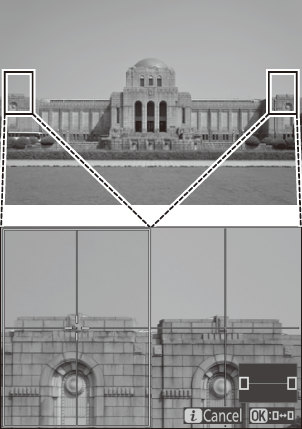
Bluetooth Bağlantısı
Bluetooth etkinleştirin veya devre dışı bırakın.
MB-N11 Bilgisi
Fotoğraf makinesine bağlı isteğe bağlı MB-N11 güç pil takımlarındaki pillerle ilgili bilgileri görüntüleyin ( 0 MB-N11'deki Pillerin Düzeyini Kontrol Etme ).

